Editar uma tabela
Você pode editar qualquer tabela personalizada criada. Tabelas padrão ou tabelas personalizadas gerenciadas podem ter limitações quanto às alterações a serem feitas.
É possível editar os seguintes itens em uma tabela:
Propriedades da tabela. Mais informações: Editar propriedades de tabelas usando o Power Apps
Colunas. Mais informações: Criar e editar colunas para Microsoft Dataverse
Relacionamentos. Mais informações: Criar e editar relacionamentos entre tabelas
Você também pode fazer alterações em linhas que ofereçam suporte à tabela:
Regras de Negócios. Mais informações: Criar regras empresariais e recomendações para aplicar à lógica em um formulário
Exibições. Mais informações: Criar ou editar uma exibição
Formulários. Mais informações: Criar e projetar formulários
Painéis. Mais informações: Criar ou editar painéis
Gráficos. Criar ou editar um gráfico do sistema
Observação
Tabelas padrão são tabelas comuns que são incluídas com o ambiente que não são tabelas do Sistema ou Personalizadas . As tabelas personalizadas gerenciadas são tabelas que foram adicionadas ao sistema por meio da importação de uma solução gerenciada. O nível em que você pode editar essas tabelas é determinado pelas propriedades gerenciadas definidas para cada tabela. Todas as propriedades que não podem ser editadas serão desabilitadas.
Editar propriedades de tabela usando o Power Apps
Em Power Apps, selecione Soluções, abra a solução não gerenciada desejada e selecione a tabela a ser editada. Para modificar as propriedades da tabela, selecione Configurações na barra de comandos para exibir o painel Editar tabela, conforme mostrado abaixo:
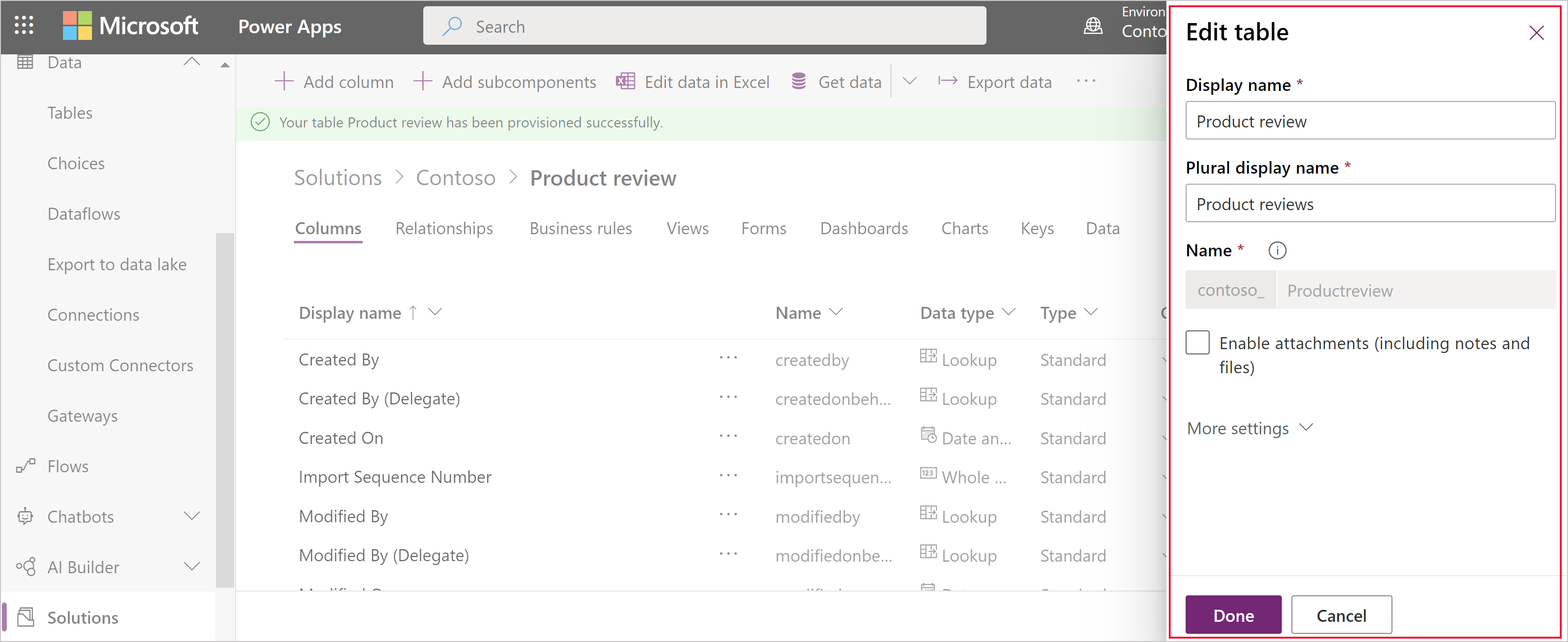
Para obter uma descrição das propriedades disponíveis para edição, consulte Criar uma tabela.
Observação
Uma vez habilitada, nem todas as propriedades da tabela poderão ser alteradas. Mais informações: Opções da tabela que só podem ser habilitadas
O nome de muitas tabelas padrão pode ser usado em outro texto no aplicativo. Para localizar e alterar o texto em que esse nome foi usado, consulte Editar mensagens de tabela padrão
Editar uma tabela usando o gerenciador de soluções
Ao editar uma tabela usando o gerenciador de soluções, você precisa encontrar a solução não gerenciada a ser adicionada à tabela.
Abrir uma solução não gerenciada
Em Power Apps, selecione Soluções na barra de ferramentas esquerda e, em seguida, na barra de ferramentas, selecione Alternar para clássico. Se o item não estiver no painel lateral, selecione …Mais e selecione o item desejado.
Na lista Todas as Soluções, selecione a solução não gerenciada que você deseja.
Alterar o nome de uma tabela
Use as propriedades Nome de Exibição e Nome no Plural para alterar o nome da tabela no aplicativo.
Observação
O nome de muitas tabelas padrão pode ser usado em outro texto no aplicativo. Para localizar e alterar o texto em que esse nome foi usado, consulte Editar mensagens de tabela padrão
Alterar os ícones usados para tabelas personalizadas
Por padrão, todas as tabelas personalizadas no aplicativo Web têm os mesmos ícones. Você pode criar recursos da Web de imagem para os ícones das tabelas personalizadas desejadas. Mais informações: Alterar ícones de tabelas personalizadas.
Opções da tabela que só podem ser habilitadas
A seguinte tabela lista as opções que você pode habilitar para uma tabela, mas depois que esses itens são habilitados, não podem ser desabilitadas:
| Opção | Descrição |
|---|---|
| Atividades | Associa atividades aos registros dessa tabela. |
| Fluxos do processo empresarial | Cria fluxos do processo empresarial para esta tabela. Mais informações: Criar um fluxo do processo empresarial para padronizar os processos |
| Conexões | Use o recurso de conexões para mostrar como os registros para esta tabela têm conexões com os registros de outras tabelas que também têm conexões habilitadas. |
| Comentários | Permita que os clientes escrevam comentários para qualquer registro de tabela ou classifiquem registros de tabela em um intervalo de classificações definido. Mais informações: Habilitar uma tabela para comentários/classificações |
| Observações | Acrescentar observações aos registros desta tabela. As observações incluem a capacidade de adicionar anexos. |
| Filas | Use a tabela com filas. As filas melhoram o roteamento e o compartilhamento do trabalho ao disponibilizar os registros para esta tabela em um local central que todos podem acessar. |
| Envio de email | Envie emails usando um endereço de email armazenado em um dos campos da tabela. Se um campo Linha Única de Texto com o formato definido para email não existir para essa tabela, um novo será criado ao habilitar o envio de email. |
Habilitar ou desabilitar opções da tabela
A tabela a seguir lista as opções da tabela que você pode habilitar ou desabilitar em qualquer momento.
| Opção | Descrição |
|---|---|
| Equipes de Acesso | Crie modelos de equipe para esta tabela. |
| Permitir criação rápida | Depois de criar e publicar um Formulário de Criação Rápida para essa tabela, as pessoas podem criar um novo registro usando o botão Criar no painel de navegação. Mais informações: Criar e desenvolver formulários Quando a criação rápida está habilitada para uma tabela de atividade personalizada, a atividade personalizada fica visível no grupo de tabelas de atividade quando as pessoas usam o botão Criar no painel de navegação. No entanto, como as atividades não oferecem suporte aos formulários de criação rápida, o formulário principal é usado ao clicar no ícone da tabela personalizada. |
| Áreas que mostram esta tabela | No aplicativo Web, selecione uma das áreas disponíveis no mapa do site para exibir essa tabela. Essa configuração não se aplica a aplicativos baseados em modelo. |
| Auditoria | Quando a auditoria está habilitada para sua organização. A auditoria permite que alterações nos registros da tabela sejam capturadas ao longo do tempo. Quando você habilita a auditoria para uma tabela, essa auditoria também é habilitada em todos os seus campos. É possível marcar ou desmarcar campos para os quais você deseja habilitar a auditoria. |
| Controle de Alterações | Permite a sincronização de dados de uma maneira eficaz ao detectar quais dados foram alterados desde sua extração inicial ou desde a última sincronização. |
| Cor | Defina uma cor a ser usada para a tabela nos aplicativos baseados em modelo. |
| Descrição | Forneça uma descrição significativa para a finalidade da tabela. |
| Gerenciamento de documentos | Depois que as outras tarefas forem realizadas para habilitar o gerenciamento de documentos da organização, habilitar esse recurso permitirá que a tabela participe da integração com o SharePoint. |
| Detecção de Duplicidades | Se a detecção de duplicidades estiver habilitada para a organização, habilitar esse recurso permitirá criar regras de detecção de duplicidades para a tabela. |
| Habilitar para celular | Disponibilize esta tabela para os aplicativos do Dynamics 365 para telefones e tablets. Você também pode tornar a tabela Somente leitura no celular. Se os formulários para uma tabela exigirem uma extensão sem suporte nos aplicativos do Dynamics 365 para telefones e tablets, use esta configuração para garantir que os usuários do aplicativo móvel não possam editar os dados dessas tabelas. |
| Habilitar para Phone Express | Disponibilize esta tabela para o aplicativo do Dynamics 365 para telefones. |
| Mala direta | As pessoas podem usar essa tabela com mala direta. |
| Funcionalidade offline do Dynamics 365 for Outlook | Os dados dessa tabela são disponibilizados enquanto o aplicativo Dynamics 365 for Outlook não está conectado à rede. |
| Imagem principal | As tabelas do sistema que oferecem suporte a imagens já têm um campo Imagem. Configure esse campo como [Nenhum] ou Imagem Padrão para escolher exibir os dados nesse campo como imagem de um registro. Para tabelas personalizadas, você deve criar primeiro um campo de imagem. Após a criação, você poderá alterar essa configuração para definir a imagem primária. Mais informações: Colunas de imagem |
| Painel de leitura no Dynamics 365 for Outlook | A tabela é visível no painel de leitura do aplicativo Dynamics 365 for Outlook. |
| Usar Ajuda personalizada | Quando essa opção estiver habilitada, defina uma URL de ajuda para controlar quais páginas os usuários verão quando selecionarem o botão de ajuda do aplicativo. Use a ajuda personalizada para fornecer orientações específicas sobre os processos empresariais da tabela. |
Consulte também
Criar uma tabela
Criar e editar tabelas usando o gerenciador de soluções
Observação
Você pode nos falar mais sobre suas preferências de idioma para documentação? Faça uma pesquisa rápida. (Observe que esta pesquisa está em inglês)
A pesquisa levará cerca de sete minutos. Nenhum dado pessoal é coletado (política de privacidade).
Comentários
Em breve: Ao longo de 2024, eliminaremos os problemas do GitHub como o mecanismo de comentários para conteúdo e o substituiremos por um novo sistema de comentários. Para obter mais informações, consulte https://aka.ms/ContentUserFeedback.
Enviar e exibir comentários de